Bí kíp sử dụng Gmail hiệu quả và thông minh
Nội dung bài viết
Gmail là công cụ quen thuộc với nhiều người, nhưng không phải ai cũng biết hết những mẹo nhỏ giúp tối ưu hóa trải nghiệm. Bài viết này sẽ bật mí những thủ thuật hữu ích giúp bạn sử dụng Gmail một cách dễ dàng và hiệu quả hơn.
1. Tận dụng phím tắt để thao tác nhanh chóng.
Để kích hoạt tính năng phím tắt, bạn chỉ cần nhấn vào biểu tượng Cài đặt và chọn mục Cài đặt trong menu.
Tại tab Chung, bạn hãy chọn Bật phím tắt và nhấn Lưu thay đổi để kích hoạt tính năng này.
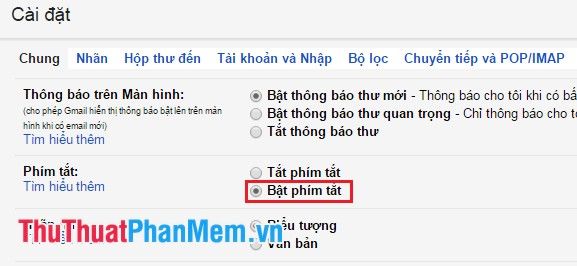
Dưới đây là những phím tắt thông dụng và hữu ích nhất khi sử dụng Gmail.
c: Mở nhanh cửa sổ soạn thư mới.
/: Di chuyển con trỏ chuột tới ô tìm kiếm ngay lập tức.
k: Di chuyển con trỏ đến cuộc hội thoại mới hơn trong danh sách.
j: Di chuyển con trỏ đến cuộc hội thoại cũ hơn tiếp theo.
u: Quay trở lại hộp thư đến từ bất kỳ trang nào.
s: Thêm hoặc xóa dấu sao để đánh dấu email quan trọng.
!: Đánh dấu email là thư rác để quản lý hộp thư hiệu quả hơn.
r: Khi đang đọc thư, nhấn r để mở cửa sổ trả lời ngay lập tức.
a: Khi xem thư, nhấn a để trả lời tất cả người nhận trong một cửa sổ mới.
f: Khi đang đọc thư, nhấn f để chuyển tiếp thư một cách nhanh chóng.
#: Xóa thư nhanh chóng và dễ dàng.
l: Khi đang xem thư, nhấn l để mở trình quản lý Nhãn và phân loại email.
v: Khi đang xem thư, nhấn v để di chuyển thư đến các thư mục như Spam hoặc Thùng rác.
+i: Đánh dấu thư là đã đọc để quản lý hộp thư gọn gàng hơn.
+u: Đánh dấu thư là chưa đọc để dễ dàng theo dõi sau này.
[: Di chuyển đến thư trước đó trong danh sách.
]: Di chuyển đến thư tiếp theo một cách nhanh chóng.
z: Hoàn tác thao tác vừa thực hiện, giúp bạn sửa lỗi ngay lập tức.
q: Di chuyển con trỏ đến thanh tìm kiếm trò chuyện với bạn bè.
y: Ẩn thư khỏi chế độ xem hiện tại, giúp hộp thư gọn gàng hơn.
- Từ Hộp thư đến, nhấn y để lưu trữ thư và dọn dẹp không gian làm việc.
- Từ Thư gắn dấu sao, nhấn y để bỏ dấu sao và sắp xếp lại email.
- Từ Thùng rác, nhấn y để chuyển thư trở lại hộp thư đến.
- Từ Nhãn, nhấn y để xóa nhãn khỏi thư đã chọn.
Trong các mục như Spam, Thư đã gửi, hoặc Tất cả thư, phím y sẽ không có tác dụng.
. (Dấu chấm): Mở trình Tác vụ khác để thực hiện các thao tác bổ sung.
? (Dấu hỏi): Hiển thị bảng trợ giúp chi tiết về các phím tắt trong Gmail.
Các tổ hợp phím tắt giúp bạn di chuyển và thao tác nhanh chóng trong Gmail.
Để sử dụng các tổ hợp phím, bạn nhấn từng phím một cách tuần tự: nhấn phím đầu tiên, thả ra, sau đó nhấn phím tiếp theo.
(Ví dụ: g sau đó a: Bạn nhấn phím g, thả ra, rồi nhấn phím a).
y sau đó o: Lưu trữ thư hiện tại và tự động chuyển sang thư tiếp theo.
g sau đó a: Chuyển nhanh đến mục Tất cả thư để xem toàn bộ email.
g sau đó s: Di chuyển đến mục Thư gắn dấu sao để xem các email quan trọng.
g sau đó d: Đến mục Thư nháp để tiếp tục soạn thảo email chưa hoàn thành.
g sau đó i: Di chuyển nhanh đến mục Hộp thư đến để xem các email mới nhất.
g sau đó t: Chuyển đến mục Thư đã gửi để kiểm tra các email bạn đã gửi đi.
* sau đó a: Chọn toàn bộ các thư đang hiển thị trong danh sách.
* sau đó n: Bỏ chọn tất cả thư đã được chọn trước đó.
* sau đó r: Chọn tất cả các thư đã được đọc trong danh sách hiển thị.
* sau đó u: Chọn tất cả các thư chưa đọc để dễ dàng quản lý.
* sau đó s: Chọn tất cả thư đã được gắn dấu sao để thao tác nhanh chóng.
* sau đó t: Chọn tất cả thư không có dấu sao để sắp xếp hoặc xử lý.
2. Tận dụng bộ lọc – Filters để quản lý email hiệu quả.
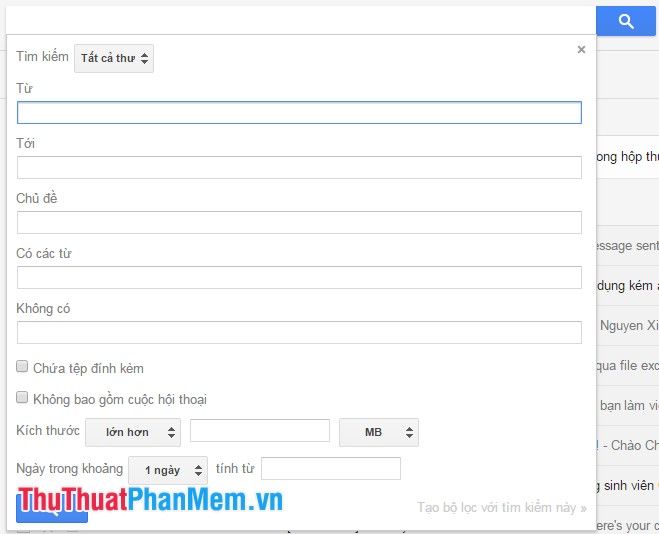
Bạn có thể tạo bộ lọc tùy chỉnh trong quá trình tìm kiếm để phân loại email một cách thông minh.
Bộ lọc giúp bạn tìm kiếm email nhanh chóng và chính xác hơn với các tùy chọn nâng cao.
3. Tổ chức và chia nhỏ hộp thư đến để quản lý công việc tốt hơn.
Bạn có thể tùy chỉnh hộp thư đến theo ý thích bằng cách vào Cài đặt và chọn tab Hộp thư đến. Tại đây, bạn có thể thiết lập các tùy chọn phù hợp với nhu cầu sử dụng.
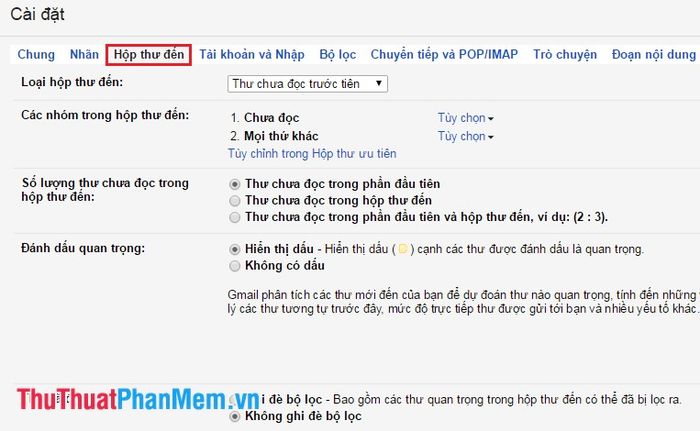
4. Sử dụng đa dạng biểu tượng đánh dấu sao để phân loại email.
Gmail cung cấp nhiều biểu tượng đánh dấu sao khác nhau, giúp bạn dễ dàng phân biệt và quản lý các loại email quan trọng.
Bạn có thể thiết lập các biểu tượng đánh dấu sao trong tab Chung của phần Cài đặt.
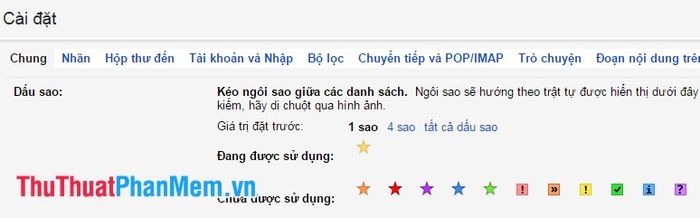
5. Hẹn giờ gửi email để chủ động hơn trong công việc.
Khi bạn không muốn gửi email ngay lập tức nhưng lo sợ sẽ quên, tính năng hẹn giờ gửi là giải pháp hoàn hảo.
Bạn cần cài đặt tiện ích mở rộng cho Gmail để sử dụng nút Send later, cho phép bạn thiết lập thời gian gửi phù hợp.
Những thủ thuật trên sẽ giúp bạn sử dụng Gmail hiệu quả hơn. Hãy khám phá thêm nhiều tính năng hữu ích khác để tối ưu hóa trải nghiệm của bạn.
Có thể bạn quan tâm

Khám phá 10 quán lẩu ngon và chất lượng nhất tại quận Đống Đa, Hà Nội

Đánh Giá Nước Tẩy Trang Caryophy Smart Cleansing Water: Liệu Có Tốt Như Lời Đồn?

Hướng dẫn xoay màn hình iPhone, iPad thủ công mà không cần nghiêng thiết bị

Top 5 Trung tâm dạy đàn uy tín tại Vũng Tàu

Top 7 Quán bánh tráng được ưa chuộng nhất tại TP. Vũng Tàu, Bà Rịa - Vũng Tàu


